Developer's Guide-[KO]
Supported Languages
English
Korean (current page)
이 문서는 WIZ750SR 하드웨어 혹은 소프트웨어를 기반으로 기능을 확장하는 등의 커스터마이징을 수행하려는 개발자들을 위해 제작되었습니다.
WIZ750SR 개발 환경 구축
Arm Keil® MDK-ARM
- Setting up a KEIL uvision5 Development Environment
- 대표적인 Cortex-M 시리즈 개발 환경인 Arm KEIL uvision 5 개발 환경 구축 방법에 대해 소개합니다.
WIZ750SR 복구 가이드
Overview
WIZ750SR 제품의 펌웨어 소스코드는 GitHub repository를 통해 공개되어 있으며, Apache License 2.0를 채택하고 있기 때문에 누구나 제약 없이 자유롭게 수정(이하 커스터마이징) 및 배포 할 수 있습니다. 본 문서에서�는 이러한 커스터마이징 과정 중 겪을 수 있는 문제 상황에 대응하기 위한 방법 중 하나로, 펌웨어를 새롭게 업데이트하여 제품을 복구 할 수 있는 방법들에 대해 설명합니다.
사용자가 WIZ750SR 제품의 Configuration tool을 그대로 활용(Device Search / Setting / Update)하며 Application 영역만 커스터마이징 하고자 할 때는 Configuration tool의 'Network Firmware Update' 기능을 활용하여 수정된 Application을 제품에 업데이트하고 즉시 동작을 확인 할 수 있습니다. 이 때, 수정된 application 펌웨어의 동작에 문제가 발생하여 검색 기능 등이 동작하지 않는 경우에는 AppBoot mode를 활용하여 검색 및 복구가 가능합니다.
WIZ750SR의 하드웨어만 유지한 채, 내부 펌웨어 전체를 커스터마이징 할 경우에는 W7500/W7500P 칩의 **W7500x ISP Tool(WIZISP)**을 활용하면 Serial Port를 이용하여 제품 Code flash memory에 application binary를 직접 업데이트 할 수 있습니다. WIZ750SR-EVB는 MCU Boot mode 접근을 위한 Boot 스위치를 실장하고 있으며 EVB 측면에 위치한 Debug UART(Micro USB connector)를 통해 ISP(In-System Programming) 동작을 수행할 수 있습니다.
Application Firmware Update in AppBoot mode
펼쳐보기
수정된 Application 펌웨어가 정상적으로 동작하지 않을 경우, WIZ750SR 제품을 AppBoot mode로 부팅하여 복구할 수 있습니다. AppBoot 영역은 WIZ750SR 장치 Application의 펌웨어 업데이트와 복구 등을 지원하기 위해 준비된 것으로, Code flash memory의 **초기 28KB 부분(0x0000_0000 ~ 0x0000_6FFF)**에 위치하여 다음 기능을 수행할 수 있도록 디자인 되었습니다.
- Configuration tool을 이용한 장치 검색 기능
- 장치의 설정 값 변경 및 저장 기능
- Factory reset 기능 포함
- Application 영역 펌웨어의 네트워크 업데이트 기능
따라서, 사용자 목적에 맞춰 수정된 Application 펌웨어에 오류가 있는 등의 이유로 인해 정상적인 동작이 이루어지지 않을 경우에도 AppBoot 모드를 활용하면 Configurtation tool로 제품을 검색하고 새로운 펌웨어를 업데이트 하는 것이 가능합니다. WIZ750SR-EVB를 활용할 경우, EVB 보드의 AppBoot 스위치를 'Boot'에 위치 시킨 후 Reboot를 수행하면 AppBoot 모드로 접근할 수 있습니다.
다음 단계를 따라 AppBoot mode를 이용한 네트워크 펌웨어 업데이트를 수행 할 수 있습니다. (WIZ750SR-EVB Rev1.0 기준)
** 1. WIZ750SR을 AppBoot 모드로 전환 **
- WIZ750SR-EVB의 'App_Boot' 스위치를 'Boot'로 변경한 후 장치를 Reboot하면 AppBoot 모드가 활성화 됩니다.
- 성공적으로 AppBoot 모드가 활성화 되면 모듈의 Status LED가 빠르게 번갈아 점멸합니다.
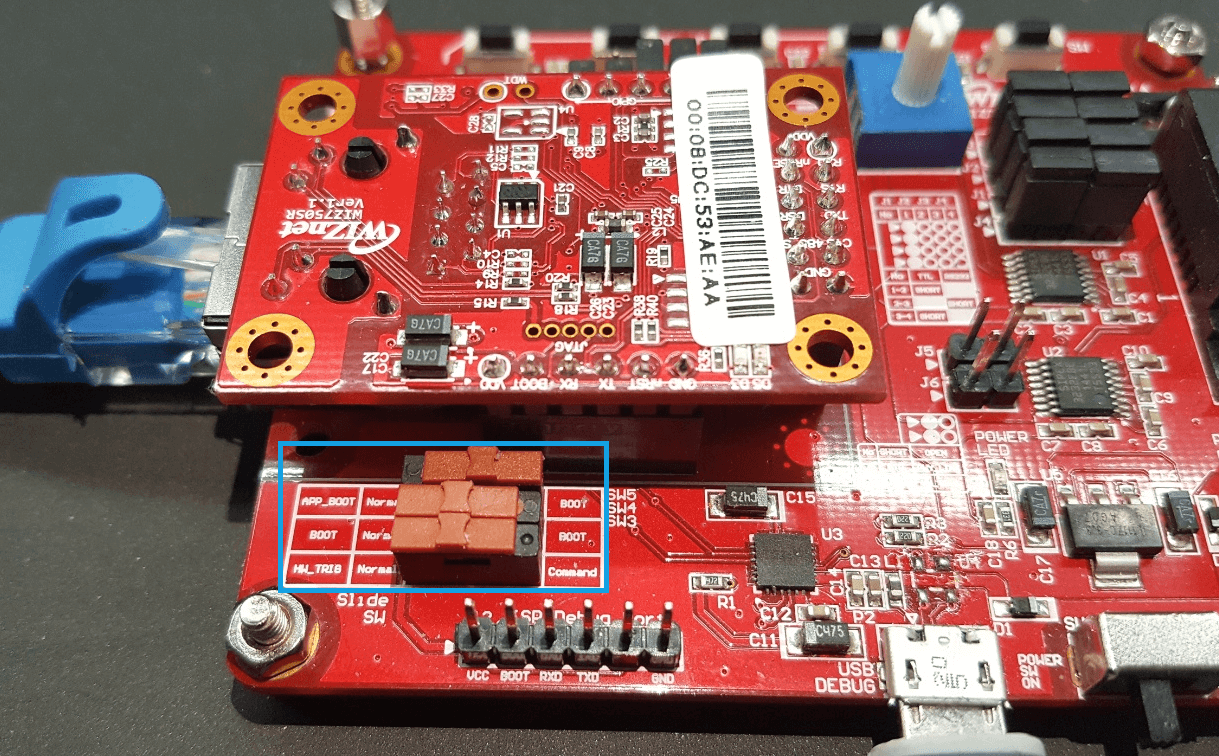
** 2. Configuration Tool을 이용하여 제품 검색 **
- WIZnet-S2E-Tool-GUI(Configuration tool for WIZ750SR series)로 장치 검색(Search)을 수행합니다.
- Configuration tool을 이용한 장치의 검색과 펌웨어 업데이트는 TCP/IP 네트워크를 통해 이루어지므로, 사용자 PC와 Device는 서로 네트워킹이 가능하여야 합니다.
- 장치가 AppBoot 모드인 경우, 검색된 장치의 status가 'BOOT'로 표시됩니다.
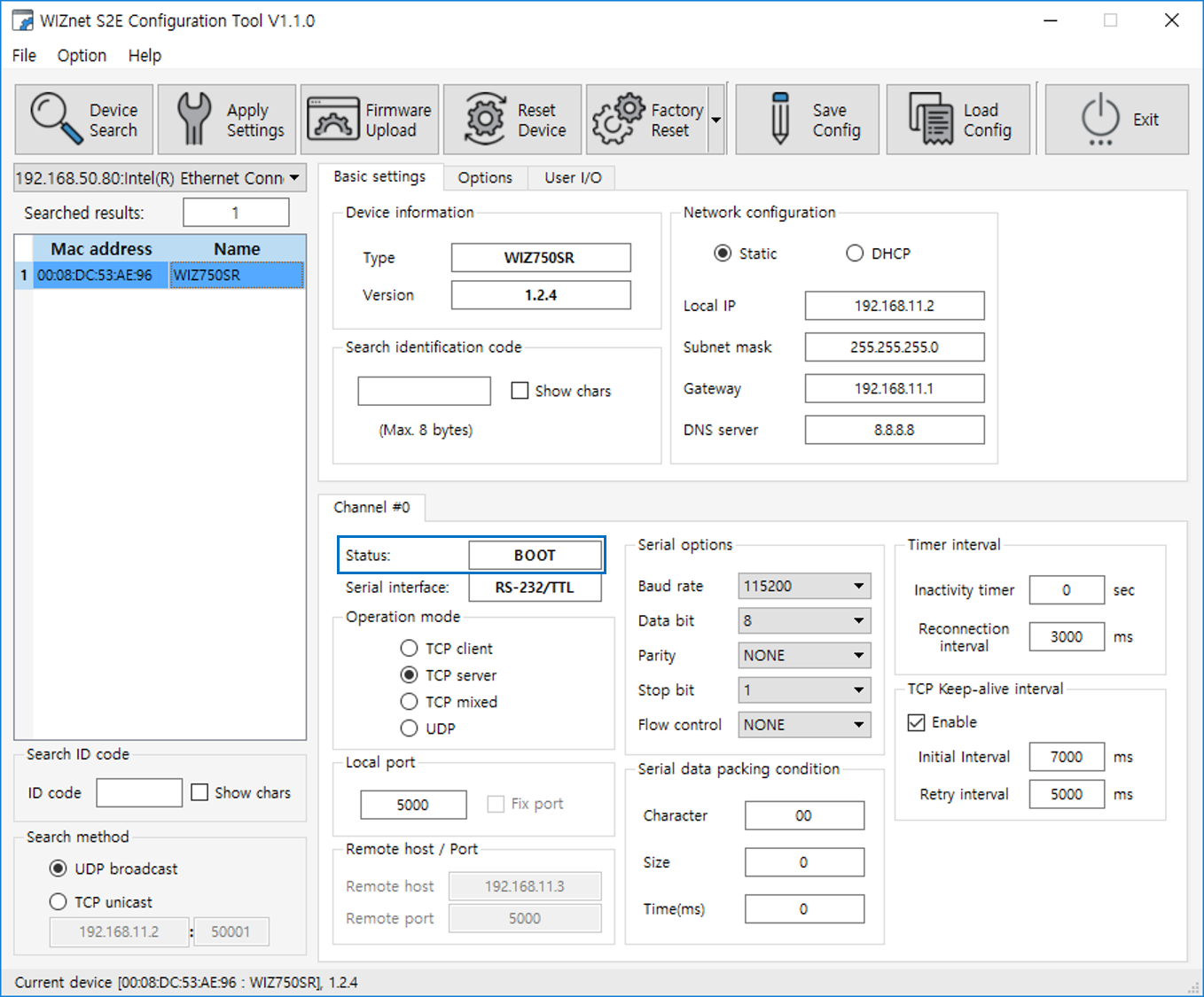
** 3. 장치에 새로운 펌웨어 업데이트 **
- Configuration tool의 펌웨어 업데이트(Upload) 버튼을 눌러 새로운 펌웨어를 선택한 후 'Open'을
누릅니다.
- 최신 버전의 Configuration tool은 WIZnet-S2E-Tool-GUI GitHub repository에서 다운로드 할 수 있습니다.
- 해당 과정은 일반적인 application 펌웨어 업데이트 과정과 동일합니다.
** 4. 장치를 Application 동작 모드로 전환 **
- WIZ750SR-EVB의 'App_Boot' 스위치를 'Normal'로 변경한 후 장치를 Reboot합니다.
- 이제 사용자의 application 펌웨어가 동작하는 것을 확인할 수 있습니다.
Flash Programming using WIZISP Tool
펼쳐보기
사용자는 ISP Tool을 사용하여 WIZ750SR의 전체(App+Boot) 펌웨어 업데이트를 진행할 수 있습니다.
먼저, Micro USB type B 케이블을 이용하여 PC와 장치를 연결합니다.
장치관리자를 열어 인식된 시리얼 포트 번호를 확인합니다.
('Silicon Labs CP210x USB to UART Bridge(COMX)')
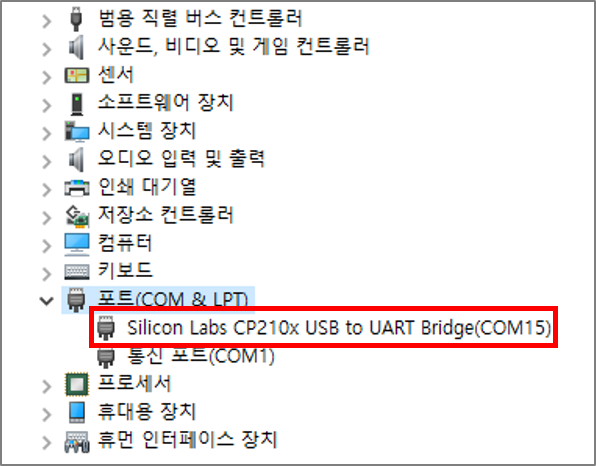
디바이스 드라이버가 자동으로 설치되지 않는 경�우 아래 링크에서 테스트 환경에 맞는 드라이버를 다운받아 설치합니다.
1. WIZ750SR을 Boot 모드로 전환
- WIZ750SR-EVB의 'Boot' 스위치를 'Boot'로 변경한 후 장치를 Reboot하면 Boot 모드로 전환됩니다. Boot 모드 활성화 상태에서는 모듈의 Link LED(blue)가 꺼집니다.
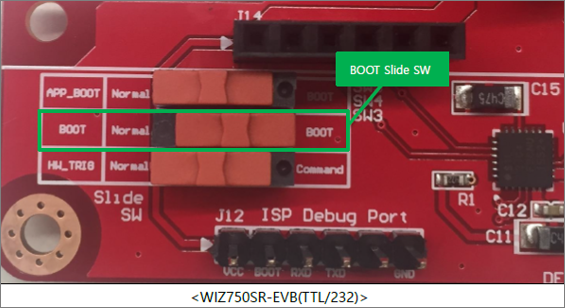
2. 펌웨어 업데이트
W7500 ISP 프로그램을 실행합니다.
- 'Step 1 - Serial Option' 부분의 시리얼 포트와 Baud rate를 설정합니다. (default: 115200)
- 'Open' 버튼을 클릭하여 포트를 오픈하고, 하단 상태 바의 Serial open complete 메시지를 확인합니다.
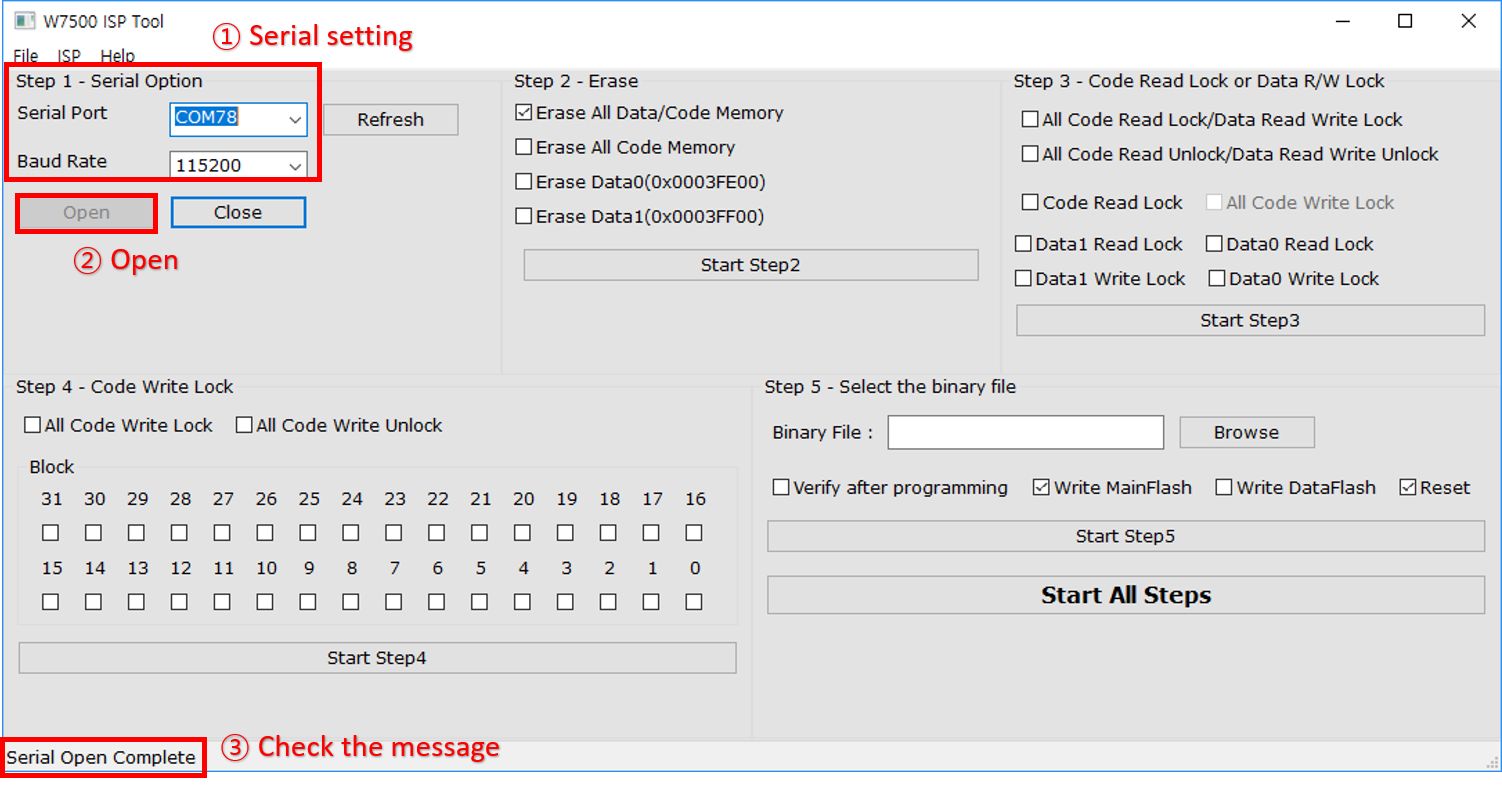
- 'Step 2 - Erase' 설정에서 'Erase All Code Memory'을 선택합니다.
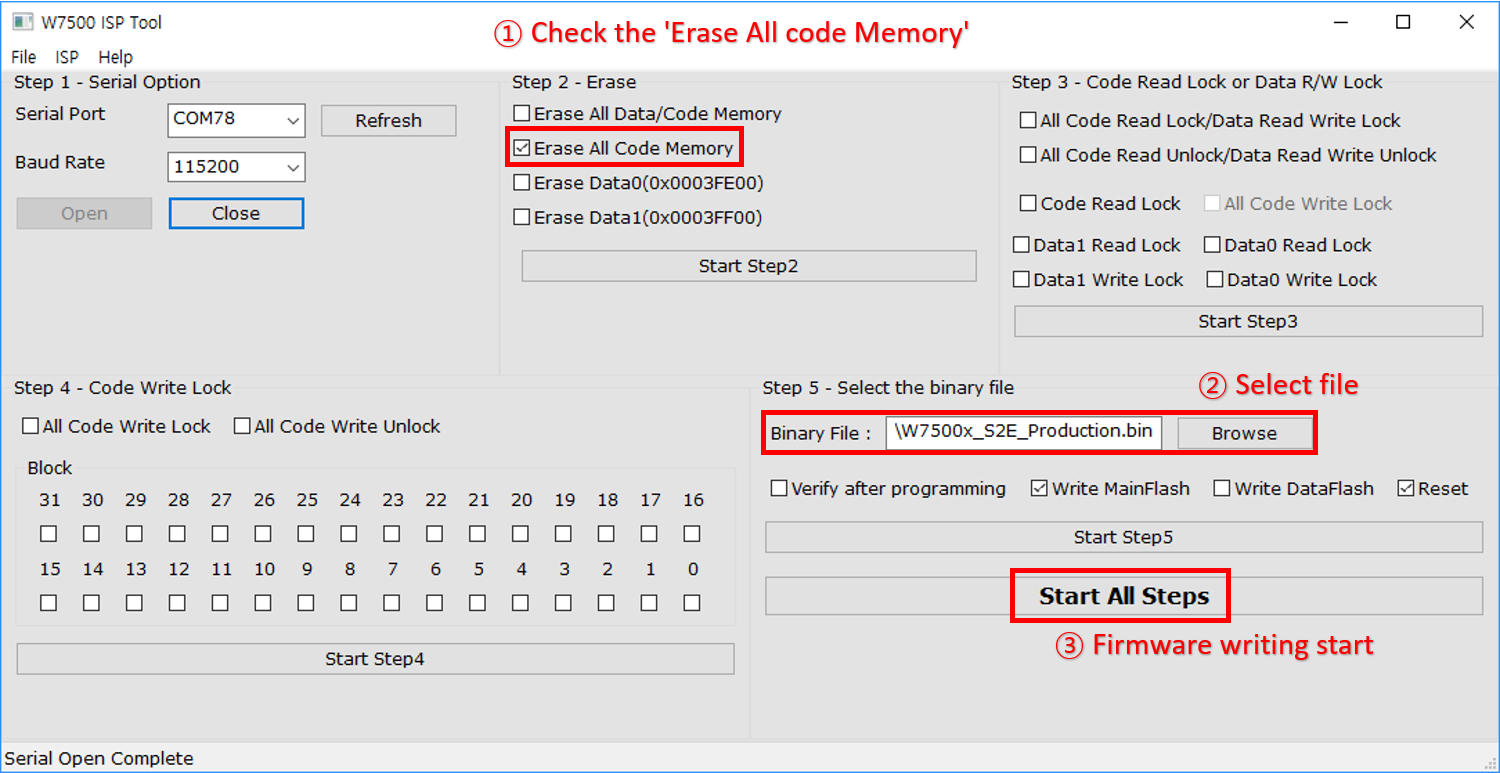
'Erase All Data/Code Memory' 옵션으로 진행할 경우 Mac address를 포함한 모든 데이터가 초기화됩니다.
- Browse 버튼을 눌러 업데이트 할 바이너리 파일을 선택합니다.
- ISP Start 버튼을 눌러 firmware writing을 시작합니다.
- 펌웨어 업데이트가 완료되면 Download Complete라는 메시지와 함께 팝업창이 나타납니다.
업데이트가 완료되면 Link LED가 켜집니다.
'Boot' 스위치를 'Normal'로 변경한 후 Reboot 하여 펌웨어 업데이트를 완료합니다.
How to re-enter the MAC address on your devices
펼쳐보기
만약 실수로 WIZISP 프로그램을 이용한 펌웨어 프로그래밍 중 'Erase Data Block All Code Block' Erase 옵션이 선택된 경우, Data flash block에 위치한 MAC 주소 및 제품 설정 정보가 삭제됩니다. 이 때, MAC 주소는 다음 과정을 통해 재입력 할 수 있습니다.
MAC 주소 재 입력 과정은 WIZ750SR의 Debug UART (ISP port)를 통해 이루어집니다. 따라서 Windows 장치관리자를 통해 'Silicon Labs CP210x USB to UART Bridge (COMX)'의 COM port 번호를 확인하시기 바랍니다.
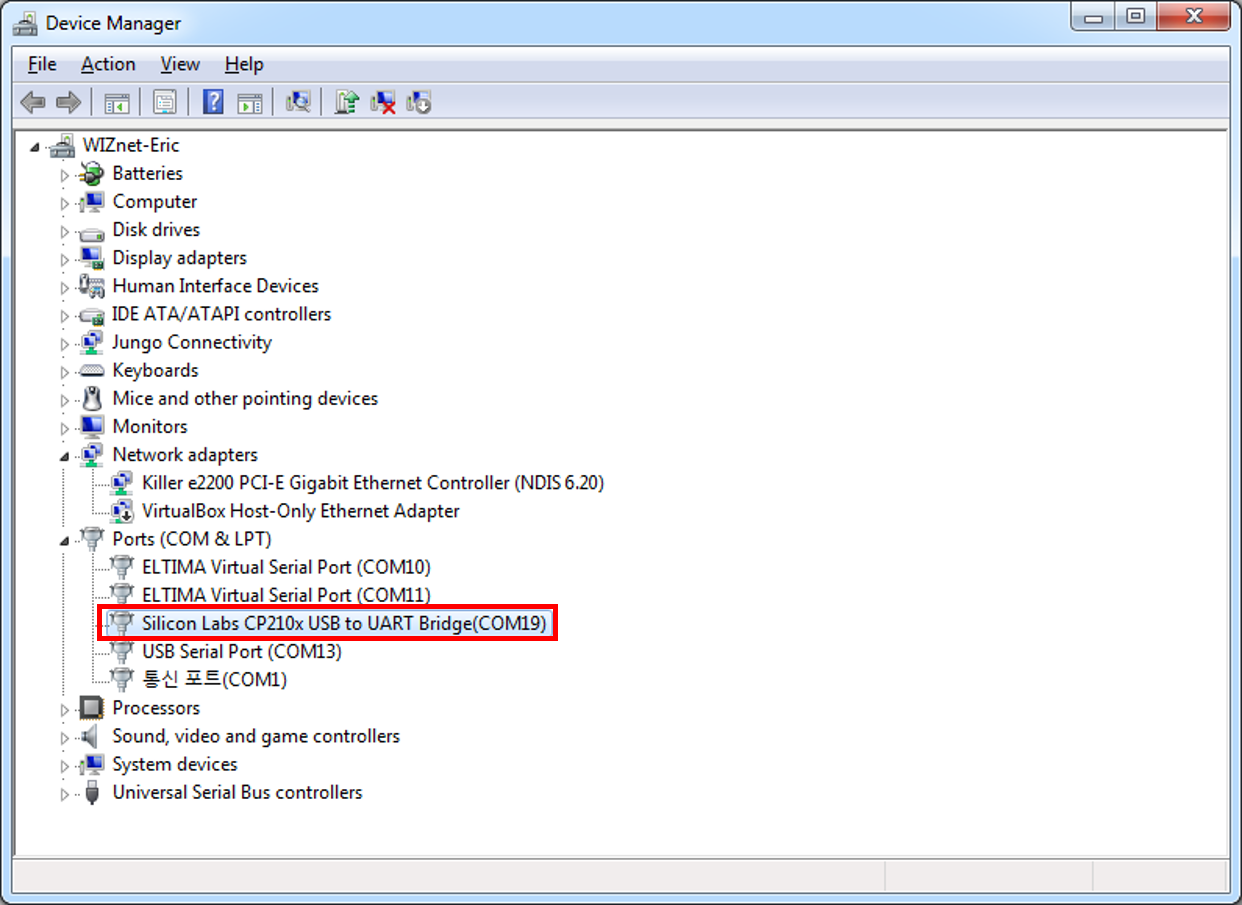
디바이스 드라이버가 자동으로 설치되지 않는 경우 아래 링크에서 테스트 환경에 맞는 드라이버를 다운받아 설치합니다. CP210x Driver download page
1. WIZ750SR을 Normal 모드로 전환
- WIZ750SR-EVB의 모든 slide switch를 'normal'로 변경 한 후 장치를 Reboot 합니다.
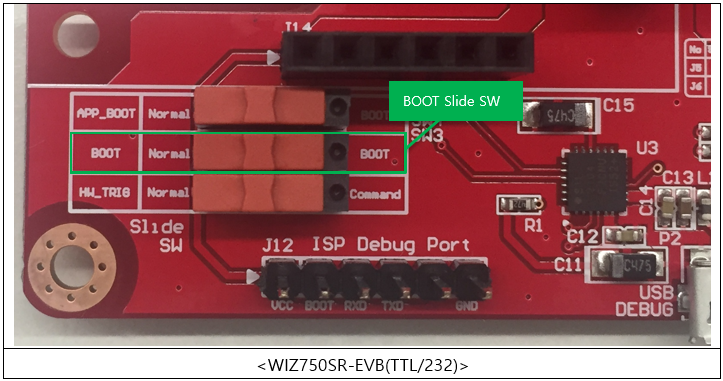
2. WizMACTool 프로그램 실행
3. 아�래와 같이 프로그램 설정
- 확인한 시리얼 설정 적용(baud rate: 115200) 후 Open 버튼을 눌러 포트 오픈
- 제품에 입력할 MAC 주소를 colon(:)과 함께 입력
- 'For Writing WIZ107SR MAC' 옵션 체크(WIZ750SR과 호환)
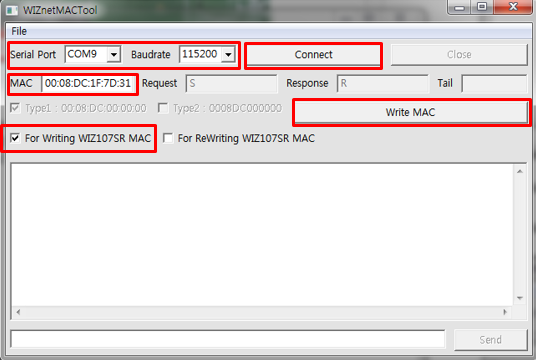
4. 'Write MAC' 버튼을 눌러 입력
5. 완료
- MAC 주소가 성공적으로 입력될 경우, 하단 Serial terminal을 통해 장치에 입력된 MAC 주소 정보를 확인 할 수 있습니다.
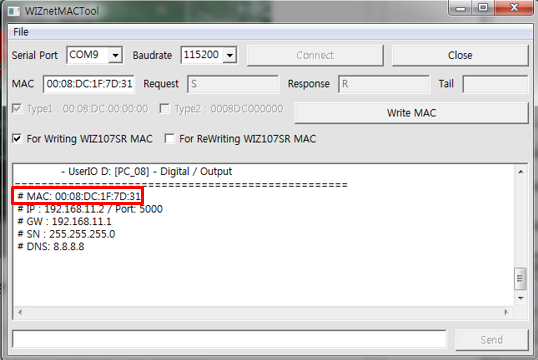
동작에 문제가 있나요?
Troubleshooting 가이드 문서를 참고해 보세요